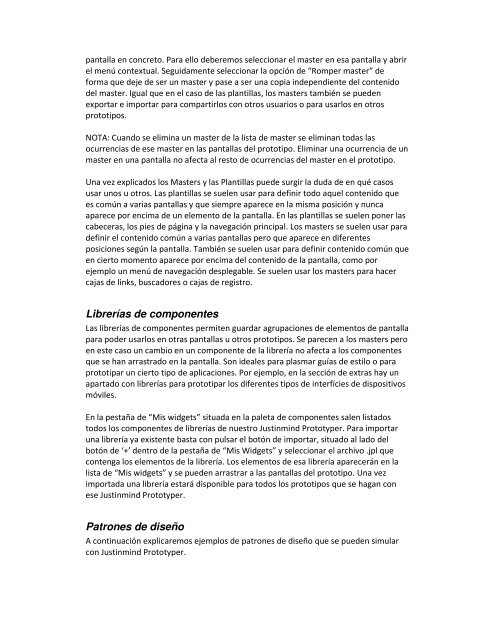Tutoriales para Justinmind Prototyper Nivel básico - Amazon Web ...
Tutoriales para Justinmind Prototyper Nivel básico - Amazon Web ...
Tutoriales para Justinmind Prototyper Nivel básico - Amazon Web ...
You also want an ePaper? Increase the reach of your titles
YUMPU automatically turns print PDFs into web optimized ePapers that Google loves.
pantalla en concreto. Para ello deberemos seleccionar el master en esa pantalla y abrir<br />
el menú contextual. Seguidamente seleccionar la opción de “Romper master” de<br />
forma que deje de ser un master y pase a ser una copia independiente del contenido<br />
del master. Igual que en el caso de las plantillas, los masters también se pueden<br />
exportar e importar <strong>para</strong> compartirlos con otros usuarios o <strong>para</strong> usarlos en otros<br />
prototipos.<br />
NOTA: Cuando se elimina un master de la lista de master se eliminan todas las<br />
ocurrencias de ese master en las pantallas del prototipo. Eliminar una ocurrencia de un<br />
master en una pantalla no afecta al resto de ocurrencias del master en el prototipo.<br />
Una vez explicados los Masters y las Plantillas puede surgir la duda de en qué casos<br />
usar unos u otros. Las plantillas se suelen usar <strong>para</strong> definir todo aquel contenido que<br />
es común a varias pantallas y que siempre aparece en la misma posición y nunca<br />
aparece por encima de un elemento de la pantalla. En las plantillas se suelen poner las<br />
cabeceras, los pies de página y la navegación principal. Los masters se suelen usar <strong>para</strong><br />
definir el contenido común a varias pantallas pero que aparece en diferentes<br />
posiciones según la pantalla. También se suelen usar <strong>para</strong> definir contenido común que<br />
en cierto momento aparece por encima del contenido de la pantalla, como por<br />
ejemplo un menú de navegación desplegable. Se suelen usar los masters <strong>para</strong> hacer<br />
cajas de links, buscadores o cajas de registro.<br />
Librerías de componentes<br />
Las librerías de componentes permiten guardar agrupaciones de elementos de pantalla<br />
<strong>para</strong> poder usarlos en otras pantallas u otros prototipos. Se parecen a los masters pero<br />
en este caso un cambio en un componente de la librería no afecta a los componentes<br />
que se han arrastrado en la pantalla. Son ideales <strong>para</strong> plasmar guías de estilo o <strong>para</strong><br />
prototipar un cierto tipo de aplicaciones. Por ejemplo, en la sección de extras hay un<br />
apartado con librerías <strong>para</strong> prototipar los diferentes tipos de interfícies de dispositivos<br />
móviles.<br />
En la pestaña de “Mis widgets” situada en la paleta de componentes salen listados<br />
todos los componentes de librerías de nuestro <strong>Justinmind</strong> <strong>Prototyper</strong>. Para importar<br />
una librería ya existente basta con pulsar el botón de importar, situado al lado del<br />
botón de ‘+’ dentro de la pestaña de “Mis Widgets” y seleccionar el archivo .jpl que<br />
contenga los elementos de la librería. Los elementos de esa librería aparecerán en la<br />
lista de “Mis widgets” y se pueden arrastrar a las pantallas del prototipo. Una vez<br />
importada una librería estará disponible <strong>para</strong> todos los prototipos que se hagan con<br />
ese <strong>Justinmind</strong> <strong>Prototyper</strong>.<br />
Patrones de diseño<br />
A continuación explicaremos ejemplos de patrones de diseño que se pueden simular<br />
con <strong>Justinmind</strong> <strong>Prototyper</strong>.